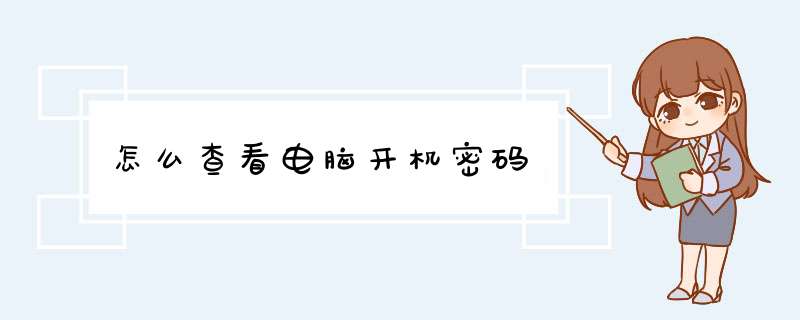
进入有密码的XP系统的几种方法
方法一:
(1)启动电脑,使用DOS启动盘(比如:Windows 98启动盘)进入纯DOS状态。
(2) 在DOS提示符下,根据下面步骤 *** 作: cd\ (切换到根目录) cd windows\system32 (切换到系统目录) mkdir temphack (创建临时文件夹) copy logonscr temphacklogonscr (备份logonscr) copy cmdexe temphackcmdexe (备份cmdexe) del logonscr (删除logonscr) rename cmdexe logonscr (将cmdexe改名为logonscr) exit (退出)
(3)重启电脑,在登录等待画面出现后静静等候,如果没有修改屏幕保护时间,大约10分钟,系统就会自动启动登录屏保程序,可是由于Logonscr已经由cmdexe代替了,所以系统就启动了cmdexe,进入命令行提示符状态。
(4)这时,我们可以使用命令:net user passWord来修改密码了。 假设有一个超级管理员的帐号是Admin,希望重新设置其密码为admin,那么可以使用命令:net user Admin admin,回车后即可更改密码。
(5) 接下来,想不想进入桌面系统看看硬盘上面的东西呢?在命令行提示符状态下输入EXPlorer命令试试看,是不是很顺利地进入了Windows的桌面? 小提示 如果你有一个普通用户帐号,利用上面介绍的方法稍作改动就可以把它变成超级管理员Administrator帐号。 备份logonscr和usermgrexe,将第二步中的cmdexe全部换成usermgrexe,然后重启,静静等候,这时出现的不是命令 行提示符,而是用户管理器,这时我们就有权限把自己加到Administrator组了。
方法二 :
由于Windows XP在安装过程时,首先以Administrator默认登陆,有不少朋友没有注意到为它设置密码,而是根据要求创建一个个人的帐户,以后进入系统后即使 用此帐户登陆,而且在Windows XP的登录界面中也只出现这个创建的用户帐号,而不出现Administrator,实际这个帐号依然存在,而且密码为空。 知道了这个原理,你可以直接正常启动,在登陆界面出现后,按Ctrl+Alt,再按Del两次,即可出现经典登陆画面,此时在用户名处填入 Administrator,密码为空即可进入,接下来,就可以进入“控制面板”的“用户和密码”,修改你想要修改的用户的密码即可。 密码过期前显示信息提示 预设的情况下,Windows XP会在密码过期前14天显示信息提示使用者。如果要更改天数,可打开“注册表编辑器”,找到[HKEY_LOCAL_MACHINE\SOFTWARE \Microsoft\Windows NT\CurrentVersion\Winlogon],双击右侧窗格中的“PasswordExpiryWarning”双字节值,根据你自己的需要 设置提前提示的天数。 从待机状态恢复时不输入密码 打开“控制面板”→电源选项,点击“高级”选项卡,然后将“在计算机从待机状态恢复时,提示输入密码”前的对勾取消。 别让密码过期的另一招 Windows XP在密码过期前14天就会提醒你更换密码。除了可以通过修改注册表来取消提醒外,我们还可以在“运行”命令里输入:lusrmgrmsc,回车,在d 出的Local Users and GroUPS对话框中,选择“用户”文件夹,在右边窗口中找到你所使用的用户名,例如:Format,双击后,会d出“Format 属性”对话框,只需选中“密码永不过期”复选框。 退出带密码的屏保时出现登陆界面 Windows XP中,如果设置了屏幕保护和密码保护,退出屏幕保护时为锁定计算机,显示的是欢迎界面。如何才能在退出屏保时为登陆界面呢? 点击“我的电脑”→“控制面板”→“显示”,在“屏幕保护程序”选项卡中的“屏幕保护程序”下,单击“屏幕保护程序”。 选中“密码保护”复选框,取消“显示欢迎屏幕”前面的勾选。 如果希望在开机时也显示登陆界面,需要进一步 *** 作,在“控制面板”中双击“用户帐号”,打开“用户帐号”窗口,单击“更改用户登录或注销方式”,取消“使 用欢迎屏幕”前面的勾选。 这样,以后无论是登录还是从屏幕保护返回,都直接进入登录界面而不是欢迎界面。 创建一张密码重置磁盘 以前在使用windows 2000时不少用户都遇到过因为忘记了自己的密码而无法进入系统的问题,在Windows XP中你可以创建一张密码重设磁盘,这样在忘记密码时可以使用它来重新设置一个密码。点击开始→控制面板,然后点击用户帐号;在下面点击你的帐号名;在d 出的用户帐号对话框中选择“创建一张密码重设盘”,跟随向导的指示完成密码重设盘的制作。注意将该磁盘存放在安全的地方,因为任何人都可以使用它来访问你 的本地用户帐号。 找到密码提示语 会不会担心记不住自己的登录密码?没关系,在最初生成密码时,你可以在提示符后生成一个提示语,Windows XP会把密码提示语保存在注册表[Hkey_local_machine\Software\Microsoft\Windows\Current Version\Hints]里面。 限制自动登录的次数 这个设置用于限制自动登录的次数,一旦达到限制的数字,自动登录功能会禁用,系统会显示标准的认证窗口。打开“注册表编辑器”,找 [HKEY_LOCAL_MACHINE\Software\Microsoft\Windows NT\CurrentVersion\Winlogon],在右侧窗格创建名为AutoLogonCount的字符串值,将其值设置为自动登录的次数。这 样每当系统启动一次,自动登录的次数将会减少一次,直到为零。然后不允许自动登录。AutoLogonCount和DefaultPassword会从注 册表删除,AutoAdminLogon为零。 自动登录时禁用Shift键 当使用自动登录功能时,用户可通过按住Shift键忽略登录进程,输入其他用户名及密码进入电脑。该技巧可以禁用自动登录时的Shift键功能。 *** 作步骤 如下:打开“注册表编辑器”,找到[HKEY_LOCAL_MACHINE\Software\Microsoft\Windows NT\CurrentVersion\Winlogon]子键并选中它。在右侧窗口中创建名为IgnoreShiftOverride的字符串值,命,将 其键值设置为1。退出“注册表编辑器”,重启电脑。这样在启动时就不能通过按住Shift键中断自动登录过程了。 让别人访问你的电脑 打开“控制面板”→“用户帐号”,接着点击“创建一个新帐号”,然后在向导中输入其他用户帐号名称及密码,最后选择将其类型设置为“受限”,然后点击“创 建帐号”按钮,这样别人就可以登录你的电脑了。 让指定的用户只能在特定时间登录 做家长的可能会希望限制孩子使用电脑的时间。只要按照以下方法,就能轻松实现。不过这要求你有Administrator权限。 首先进入“命令行提示符”,以Guest这个账户为例。如果需要设置这个账户从周一到周五的早上9点到晚上5点才能登录。可以用下面这个命令: net user Guest /:M-F,08:00-17:00,或者net user Guest /:M-F,9am-5pm 回车后就会生效。 如果需要依次指定每天的时间,那么也只需要按照下面这个格式: net user Guest /:M,4am-5pm;T,1pm-3pm;W-F,8:00-17:00。 而net user Guest /all 这个命令则可以允许该用户随时登录。 当心你的加密文件 从Windows 2000开始,在NTFS文件系统的分区中Windows可以帮助你加密文件。方法是,在想加密的文件或文件夹上点右键,选择“属性”,在属性的“常规” 选项卡上点击“高级”按钮,会d出一个窗口,选中窗口中的“加密内容以便保护数据”即可实现在NTFS卷上对文件的加密。 小提示 这被称作为EFS(Encrypting File System,加密文件系统)。这种加密的好处是,加密的过程是完全透明的,也就是说,如果你加密了这些文件,你对这些文件的访问将完全允许(并不需要你 输入密码,因为验证过程在你登录Windows的时候就进行了),而其它人则不能访问或移动这些数据。 不过如果你的Windows突然崩溃,在无计可施的情况下只能重装系统,但原来被加密过的数据会出现无法打开的问题。这时只有在域环境下,才可以得到域管 理员的帮助,解密这些文件。这是因为当你使用EFS加密后,系统会根据你的SID(Security Identifier,安全标示符)自动生成一个密钥,要解密这些文件就要使用这个密钥。对于系统而言,并不是根据用户名来区别不同的用户,而是根据 SID,这个SID是唯一的。SID和用户名的关系跟人的姓名和身份z号码的关系是一样的。虽然有同名同姓的人,但他们的身份z号码绝对不会相同;虽然有 相同的用户名(指网络上的,因为本地用户不能有相同的用户名),但他们的SID绝对不同。这也就解释了为什么重装系统后即使使用之前的用户名和密码登陆也 不能打开以前的加密文件。 所以在重装系统之前最好能把加密的数据全部解密。然而,为了应付突发的系统崩溃,就需要备份好自己密钥,这样系统崩溃后只要重装系统,并导入密钥,就可以 继续使用之前的加密文件了。 备份密钥的方法是:单击“开始”→“运行”,输入:certmgrmsc,回车后打开“证书管理器”,在 “当前用户”→“个人”→“证书”目录下,右击颁发给你的证书,在“所有任务”中点击“导出”,并选择Export The Private Key(导出私钥),其它选项按照默认设置。输入该用户的密码和保存路径就可以了。 在重装系统后,照旧运行certmgrmsc,并在“所有任务”中选择导入,选择好备份的证书,然后按照向导,就可以完成对密钥的导入。或直接在导出的 pfx文件上点右键,选择“安装PFX”。这时,你的加密数据已经可以访问了。 开启安全文件系统 打开“注册表编辑器”,找到[HKEY_LOCAL_MACHINE\SYSTEM\CurrentControlSet\Control\Lsa],在 右侧窗格将forceguest的键值改为1。
方法三 :
当有人为自己的机器设置了密码,而且不象xifeng那样明明白白告诉你密 码的话,我们就要暴力破解它,哈哈。 利用NET命令 我们知道在Windows XP中提供了“net user”命令,该命令可以添加、修改用户账户信息,其语法格式为: net user [UserName [Password ] [options]] [/domain] net user [UserName {Password } /add [options] [/domain] net user [UserName [/delete] [/domain]] 每个参数的具体含义在Windows XP帮助中已做了详细的说明,在此笔者就不多阐述了。好了,我们现在以恢复本地用户“zhangbq”口令为例,来说明解决忘记登录密码的步骤:
1、重新启动计算机,在启动画面出现后马上按下F8键,选择“带命令行的安全模式”。
2、运行过程结束时,系统列出了系统超级用户“administrator”和本地用户“zhangbq”的选择菜单,鼠标单击“administrator”,进入命令行模式。
3、 键入命令:“net user zhangbq 123456 /add”,强制将“zhangbq”用户的口令更改为“123456”。若想在此添加一新用户(如:用户名为abcdef,口令为123456)的话, 请键入“net user abcdef 123456 /add”,添加后可用“net localgroup administrators abcdef /add”命令将用户提升为系统管理组“administrators”的用户,并使其具有超级权限。
4、重新启动计算机,选择正常模式下运行,就可以用更改后的口令“123456”登录“zhangbq”用户了。
win7会计密码破解
一、U盘开机密码破解软件制作
输入“大白菜超级u盘启动制作工具”,进入官网首页点击下载,该工具主要功能是装系统,里面有个破解开机密码的功能而已。
2、下载完毕后,点击安装。插入U盘,格式化优盘。然后双击运行大白菜超级u盘启动制作工具;
3、如果只插入了一个U盘,那么打开大白菜后就自动获取了相关数据,不用你选择。如果有2个以上usb插入,那么你就必须选择红色框内的下拉按钮,找到自己刚刚格式化的优盘。其它什么都不用选择。 鼠标单击“一键制作USB启动盘”。
配置成功后会有“一键制作启动u盘完成”的提示,然后选择(否),然后推出软件,把U盘拔出插入需要破解密码的电脑。
二、开机密码破解
1、重新开机,按“delete”键进入启动项选择界面。(按下开机按钮后就一直按“delete”键即可)进入后左下角出现两个图标。
2、界面的右下角会出现“启动菜单”,点击启动菜单,选择你的U盘,根据usb的U盘属性显示页不同,一般都是第二个,选择单击鼠标一次。
3、进入到我们的u盘启动工具了,如果这一步没出现就表示U盘没有制作成功,可以重新制作一次。按键盘上面的光标向下选择“(09)运行windows登录密码破解菜单”这里,按enter键进入。
4、继续用键盘的光标选择“(01)清除window登录密码”,然后按enter键进入。
5、进入界面后,按键盘上面的“1”,出现“选择输入序号[1]”就表示输入正确了,然后按enter键进入。
6、键盘按下“1”键,因为我们的系统在序号为1这个分区的。然后按下enter键进入。
7、然后会出现请等待的页面,耐心等待几分钟,工具正在硬盘查找你的密码放在哪里,千万不要懂键盘任何按钮。
8、出现下图,就表示我们的工具找到了密码所在位置了,按下enter键进入。
9、选择administrator对应的序号,一般是“0”个别有特殊情况哦!选择对应即可,键盘按下“0”键。然后继续按下enter键进入。
10、有一个光标会在[x]下面不停的闪烁,如果没有就用键盘上面的上下光标选择到它,表示我们选中它,然后按下“Y”键进入。
11、表示我们设置成功。一直重复按“Esc”键,直到电脑重新启动,这个时候拔下U盘。
三、成功进入电脑桌面,破解开机成功。
方法一:
如果我们开机的时候,界面上没有出现Administrator这个用户名,那么我们就在登陆界面状态下按住Ctrl+Alt+DELETE键,就会d出一个windows经典登录界面,在用户名输入Administrator,密码那一行是空白,直接点击确定即可。
方法二:
用新账户或者恢复本地用户的“abc”口令。
重启计算机,启动画面出现后按下键盘上的F8键,在高级选项菜单中选择带命令行提示的安全模式,运行过程结束时,在系统菜单中我们选择administrator后进入命令行模式。
方法三:
如果以上两种方法试过都没有什么用,只有以重装系统来清除密码了,但这种方法希望谨慎使用。
接下来我们输入命令:“net user abc 123456 /add”,然后将“abc”用户的口令强制改为“123456”。最后再重启计算机,然后这次选择在正常模式下运行,就可以用更改后的口令123456来登录“abc”用户了。
扩展资料
密码开机功能使你仅需在键盘上输入开机密码,便能“点亮“你的计算机。对于一款支持密码开机的主板来说,其BIOS通常有两个参数需要设置。第一个是“Power On Function”,当然应该将其设定为“Enabled”。
第二个是“KB Power ON Password”,在这里我们需要输入开机密码。请将光标移到该项处,然后回车,将会出现一个密码输入框,直接输入开机密码就OK了。完成后,保存设置并退出。这样,当我们再需要开机时,只需在键盘上输入设定好的密码即可。
另外,当我们设定了密码开机功能之后,在多数情况下,机箱面板上的“Power”键会自动失效,因为这样才具备防范的作用。
否则,通过“Power”键还是能够开启计算机的电源,这样密码开机岂不失去了意义。如果你的计算机使用了密码开机功能,却无法屏蔽机箱面板上的“Power”按钮的作用,那么可以采用拔掉主板上的“Power”插针来解决。
电脑的开机密码常见有两种:
一进入系统前出现欢迎界面是的用户密码登录。破解的话比较麻烦,最简单直接重装系统。
二在电脑开启电源后,主板bios程序的密码登录。这种密码是进入系统前所需输入的密码,也就是说没有密码就无法进入系统更加不能修改系统。笔记本最常见使用这种方法加密。破解的话比较复杂。
要想取得密码,除了询问设置密码的人以外,实在很难。因为不管是上述哪一种加密方式,都是在进入系统前加密,这时要启动任何第三方软件都需要专业的设备,一般人不具备。与其找密码,不如消除密码。介绍两种消除bios密码的最简单方法:
1:BIOS放电,具体方法:取出电脑主板上的供电电池,放置一小段时间后开机,这时,主板会发出警报,提示“数据资料丢失”,这时装回电池并再次开机,主板bios恢复至出厂状态,密码解除。
2:跳线短路清除主板bios数据,具体方法:主板说明书一般都会注明清除主板bios数据的,跳线方式及位置,将改组跳线短路至6S以上,一般情况下,几分钟就可以到达清除目的。
以上就是关于怎么查看电脑开机密码全部的内容,包括:怎么查看电脑开机密码、笔记本电脑忘记开机密码怎么办、电脑开机密码忘记了怎么办等相关内容解答,如果想了解更多相关内容,可以关注我们,你们的支持是我们更新的动力!
欢迎分享,转载请注明来源:内存溢出

 微信扫一扫
微信扫一扫
 支付宝扫一扫
支付宝扫一扫
评论列表(0条)